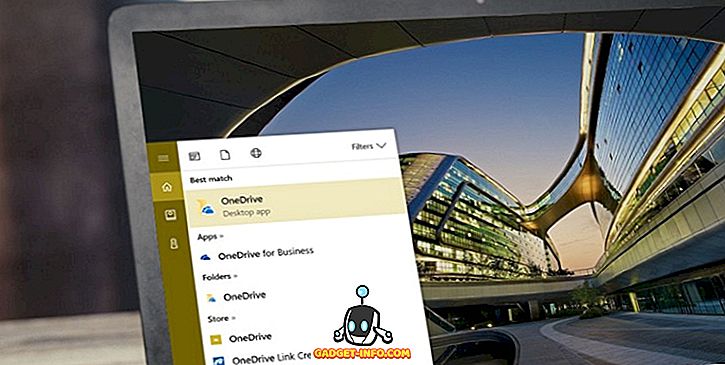Много от нас стартираха в ерата на DOS или дори по-рано, преди появата на графични потребителски интерфейси. От ранните дни на машините на Mac и Windows, имаше последователно устройство, което да скрие „грозното“ и тайната командния ред от средния потребител.
В една модерна операционна система като Windows 10, повечето хора никога няма да се наложи да виждат или дори да знаят за тази директна линия до сърцето на операционната система.
Силните потребители, от друга страна, живеят и умират от командния ред, за да получат определени задачи. Ако знаете какво правите, командният ред може да се използва за бързо диагностициране на проблеми или за дълбоки промени в системата.
Потребител, който е овладял командния ред, почти винаги ще бъде третиран като компютърен гений.
Докато командния ред в Windows 10 все още е много място на съвременните компютри, той все още изглежда, че принадлежи на стар IBM PC от 80-те години. Работата е там, че не трябва да бъде така! Можете да персонализирате изгледа на командния ред.
Вероятно нещо, което дори не би могло да се случи на повечето от нас, защото този черно-бял терминал е толкова емблематичен. Ако ви е зле да гледате тази DOS-подобна невалидна информация, ето как да подправите текстовите си приключения със скриптове нагоре.
Персонализиране на командния ред
Преди да можете да направите нещо с командния ред, трябва да го отворите! Можете да потърсите CMD в менюто "Старт":

или натиснете Win + R, напишете CMD и натиснете Enter.

И в двата случая ще извикате командния ред от компютърния свят на компютъра.
Сега тук идва сложният бит. За да стигнете до правилните настройки, трябва да щракнете с десен бутон върху заглавната лента и след това да щракнете върху Свойства .

Сега ще се отвори диалоговият прозорец със свойства. Има четири раздела, запълнени с настройки, с които да играете. Първият има общи опции, въпреки че единствената реална настройка тук е изборът на размери на курсора.

Разделът Шрифт ви позволява да избирате между няколко шрифта и да променяте размера на текста. Това има доста драматично въздействие върху външния вид на командния ред.

Разделът Оформление ви позволява да настроите размера и позицията на прозореца на командния ред. Това е много полезна функция за системи, които се нуждаят от постоянно оформление, докато изпълняват задачи.

И накрая, истинското забавление започва под раздела „Цветове“. Тук можете да промените различните цветове на активите и да промените непрозрачността!

Като променяме тези настройки според нашите вкусове, успяхме да накараме Command Prompt да изглежда много по-модерен и привлекателен.

Така че сега нямате извинение за този стар терминален екран. Отиди и го направи своя! Наслади се!